在win10系统中,可以通过系统设置彻底卸载IE浏览器,具体操作步骤如下:
打开控制面板进入win10电脑系统设置后,在搜索栏中搜索“控制面板”,点击对应选项打开。
进入卸载程序界面在控制面板菜单中找到“程序”选项,点击下方的“卸载程序”。
卸载IE浏览器在程序列表中找到“IE浏览器”,选中后单击鼠标右键,在弹出的菜单中选择“更改/卸载”,进入卸载界面后按提示完成操作即可彻底卸载。
注意事项:
卸载IE浏览器前,建议确认是否有依赖IE的应用程序,避免影响正常使用。若系统提示“无法卸载”,可能是IE作为系统组件被强制保留,此时可通过禁用功能替代卸载(控制面板→程序→启用或关闭Windows功能→取消勾选IE)。
在Windows系统中,无法完全卸载IE浏览器,但可通过关闭Windows功能来禁用,并可进一步清理残留文件。以下是具体操作步骤:
打开控制面板:点击左下角的“开始菜单”,选择“控制面板”。
修改查看方式并打开程序和功能:在“控制面板”中,将“查看方式”修改为“小图标”,然后打开“程序和功能”。
打开或关闭Windows功能:在“程序和功能”窗口中,点击“打开或关闭Windows功能”。
关闭IE浏览器功能:在弹出的窗口中,找到“Internet Explorer”选项,将其前面的勾去掉,然后点击“确定”。在弹出的询问框中点击“是”,开始关闭IE。
确认卸载并重启计算机:在关闭IE的那一瞬会弹出提示框,点击“是”,然后点击“确定”即可开始卸载。卸载完成后会提示是否要立即重启,点击“立即重新启动”。
(可选)强制删除IE文件夹:重新启动计算机后,如果还不放心,可以到C盘IE的安装目录下强制删除IE的文件夹,以进一步清理残留文件。
IE浏览器的卸载可通过关闭功能、退回低版本或强制卸载实现,具体方法如下:
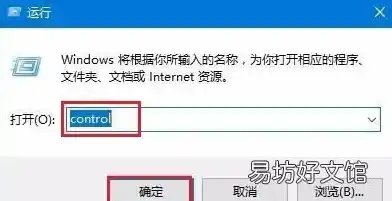
方法一:关闭IE浏览器(可重新启用)
此方法通过禁用Windows功能实现,适用于需要临时停用IE的场景。
打开控制面板,选择程序功能选项。点击打开或关闭Windows功能,在列表中找到Internet Explorer 8/9/10/11(根据系统版本显示)。取消勾选对应版本前的复选框,系统会弹出警告提示关闭IE可能影响其他程序功能,点击是继续。点击确定,系统执行卸载操作后提示重启计算机,点击立即重新启动完成。
注意事项:停用IE可能导致依赖其组件的软件无法运行,需重新勾选复选框并重启恢复。
方法二:卸载高版本IE退回低版本
适用于从IE11退回至IE8的版本降级操作。
点击开始菜单,进入控制面板,将查看方式改为类别后点击卸载程序。选择左侧查看已安装的更新,在更新列表中找到Internet Explorer 11。双击该更新项,系统自动执行卸载流程,完成后重启计算机。重启后IE版本将自动降级为系统预装的低版本(如IE8)。
方法三:强制彻底卸载IE浏览器
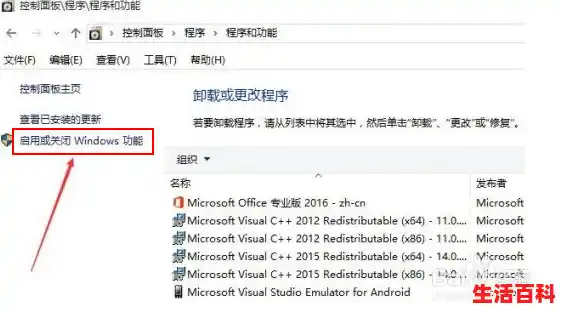
通过命令行强制移除IE核心组件,适用于需要完全清除的场景。
点击开始菜单,进入所有程序-附件,右键命令提示符选择以管理员身份运行。根据目标版本输入对应代码:
卸载IE9:
FORFILES /P %WINDIR%servicingPackages /M Microsoft-Windows-InternetExplorer-*9.*.mum /c "cmd /c echo Uninstalling package @fname start /w pkgmgr /up:@fname /quiet /norestart"
卸载IE10:
FORFILES /P %WINDIR%servicingPackages /M Microsoft-Windows-InternetExplorer-*10.*.mum /c "cmd /c echo Uninstalling package @fname start /w pkgmgr /up:@fname /quiet /norestart"
卸载IE11:
FORFILES /P %WINDIR%servicingPackages /M Microsoft-Windows-InternetExplorer-*11.*.mum /c "cmd /c echo Uninstalling package @fname start /w pkgmgr /up:@fname /quiet /norestart"复制代码后粘贴至命令提示符,按回车执行,卸载完成后重启系统。
风险提示:强制卸载可能导致系统组件异常,建议仅在必要时使用,并提前备份数据。